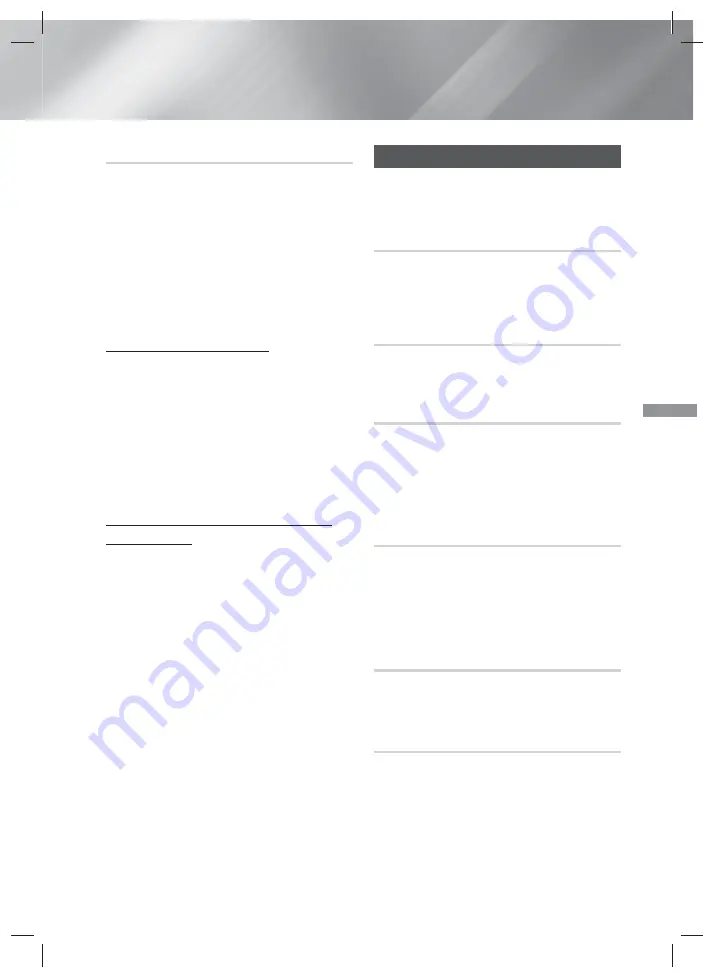
35
- Français
Services Réseau
Utilisation des applications
La première fois que vous accéderez à une des
applications, le cinéma maison affiche deux ententes.
Vous devez accepter les deux ententes pour
télécharger et utiliser une ou plusieurs applications.
Par défaut, le cinéma maison affiche quatre
applications populaires sur l’écran d’accueil. Vous
pouvez afficher plusieurs applications et modifier les
applications que peut afficher le cinéma maison à partir
de l'écran d'accueil en sélectionnant la touche
Plus
.
Pour lancer une application, surlignez-la, cliquez deux
fois dessus, puis suivez les directives qui s’affichent à
l’écran.
Affichage d’autres applications
1.
Sélectionnez la touche
Plus
à l'écran Accueil,
puis appuyez sur la touche
E
. L’écran Plus
d’applis apparaît vous proposant une panoplie
d'applications.
2.
Pour afficher d’autres applications, déplacez le
surlignement vers la droite ou la gauche jusqu’à
ce qu’un autre groupe d’applications s’affiche.
3.
Pour quitter l'écran Plus d’applis, sélectionnez
Fermer
ou appuyez sur la touche
RETURN
ou
EXIT
de la télécommande.
Modification des applications affichées sur
l’écran d’accueil
1.
Sélectionnez la touche
Plus
, puis appuyez sur la
touche
E
.
2.
Sélectionnez la touche
Modifier
sur l’écran Plus
d’applis, puis appuyez sur la touche
E
.
3.
Les applications que le cinéma maison
affiche sur l’écran d’accueil sont cochées.
Désélectionnez les applications que vous désirez
supprimer de l’écran d’accueil en mettant toutes
les applications en évidence, puis en appuyant
sur la touche
E
.
4.
Sélectionnez les applications en les surlignant,
puis en appuyant sur la touche
E
. Une coche
apparaît sur chaque application que vous
sélectionnez. Vous pouvez sélectionner jusqu’à
quatre applications à la fois.
5.
Une fois terminé, sélectionnez
OK
, puis appuyez
sur la touche
E
. L’écran d’accueil apparaît de
nouveau.
✎
Pour quitter une application, appuyez sur la
touche
EXIT
de votre télécommande.
✎
Pour supprimer l’information de connexion de
toutes les applications, appuyez sur la touche
5
pendant 5 secondes ou plus.
Utilisation de Opera TV Store
Dans
Opera TV Store
, vous trouverez des services
Internet de diffusion de vidéos en continu, de
réseautage social et de diffusion de fichiers musicaux
en continu de haute qualité.
Accès à Opera TV Store
Pour accéder à
Opera TV Store
, sélectionnez la
touche
Opera TV Store
à l’écran d’accueil, puis
appuyez sur la touche
E
.
Pour quitter l’écran
Opera TV Store
, appuyez sur la
touche
EXIT
ou
RETURN
de votre télécommande.
Navigation dans Opera TV Store
Lorsque l’écran
Opera TV Store
apparaît, il vous
propose une panoplie d'applications assorties. Utilisez
les touches
▲
%
◄► de la télécommande pour
déplacer la surbrillance d’une application à une autre.
Sélection d’une application
Déplacez la surbrillance vers l’application que vous
désirez, puis appuyez sur la touche
E
.
Dans la fenêtre contextuelle qui apparaît, sélectionnez
OUVRIR
pour ouvrir immédiatement l’application ou
AJOUTER DANS MES APPS
pour ajouter l’application
à
Mes Apps
. Appuyez sur la touche
RETURN
de votre
télécommande pour retourner à l’écran
Opera TV Store
.
Sélection des applications par catégorie
Pour faciliter la recherche d'applications, vous pouvez
afficher les applications par catégories
Populaire
,
Surveiller
,
Écouter
,
Jouer
, etc.
Pour sélectionner une catégorie, utilisez le bouton
▲ de la télécommande pour déplacer la mise en
surbrillance vers le haut de l’écran. Utilisez ensuite les
boutons ◄► pour sélectionner une catégorie.
Utilisation de l’écran Mes Apps
Pour accéder à l’écran
Mes Apps
, mettez en évidence
MES APPS
, puis appuyez sur la touche
E
. L’écran
Mes Apps
apparaît affichant toutes les applications que
vous avez sauvegardées sous le nom
Mes Apps
.
Suppression d’applications de Mes Apps
1.
Mettez la touche
MENU
au haut de l'écran
Mes
Apps
, puis appuyez sur la touche
E
de la
télécommande.
2.
Sélectionnez
SUPPRIMER DES APPS
dans
le menu, puis appuyez sur la touche
E
. Un
rectangle rouge apparaît autour d’une des
applications.
3.
Déplacez le rectangle sur l'application que vous
voulez supprimer, puis appuyez sur la touche
E
.
HT-H5500W_30_ZC_FRA-0210.indd 35
HT-H5500W_30_ZC_FRA-0210.indd 35
2014-02-12 3:51:29
2014-02-12 3:51:29
















































